Excel offre un modo per creare intervalli di nomi perle celle selezionate. Ma a volte c'è un disperato bisogno di selezionare celle di dati in modo non contiguo piuttosto che selezionare celle adiacenti l'una all'altra. Excel consente inoltre di selezionare le celle in modo non contiguo (costituito da due o più intervalli) per assegnare loro un intervallo di nomi singolo. Questo fenomeno è anche indicato come intervallo di nomi per la selezione multipla. Quindi, se stai provando ad applicare la stessa formattazione, a celle presenti in posizioni diverse o ad applicare una formula usando una posizione diversa, la selezione non contigua potrebbe aiutarti. In questo post proveremo la selezione multipla di celle per dare loro un intervallo di nomi e proveremo a mostrare come può essere produttivo per il tuo foglio dati con una semplice illustrazione.
Avviare Excel 2010 e aprire un foglio dati su cuisi desidera selezionare intervalli non contigui. Ad esempio, abbiamo incluso un foglio dati in cui vogliamo selezionare intervalli (non compresi in celle adiacenti).
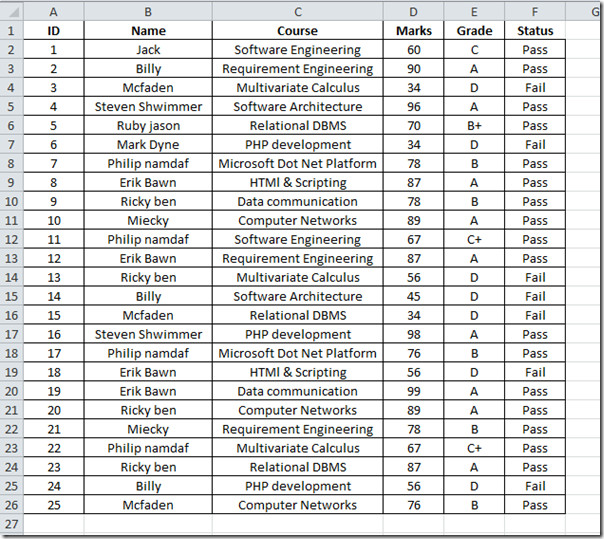
Per cominciare, dobbiamo selezionare ciascun corso dal Corso campo. Vogliamo sapere che quanti studenti hanno frequentato lo stesso corso e la somma dei voti ottenuti dagli studenti nello stesso corso.
Come avrai notato, i nomi dei corsi sono dispersi in Corso campo, non sono adiacenti l'uno all'altro. Quindi dobbiamo selezionare la ricorrenza di ogni nome di corso nella tabella e crearne una categoria assegnandogli un intervallo di nomi adatto.
Inizieremo dall'argomento Ingegneria software nel Corso campo. Per la selezione multipla, premi il tasto Ctrl sulla tastiera e inizia a selezionare le celle. Ora assegna a questa selezione un nome, indicato come intervallo di nomi, immettendo il nome nella parte superiore sinistra del foglio di lavoro di Excel, come mostrato nella schermata qui sotto. Abbiamo specificato un intervallo di nomi Software per la selezione.
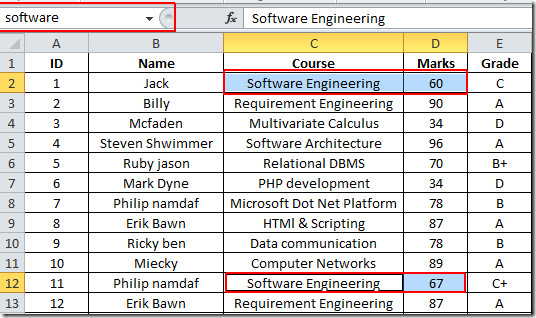
Ora segui la stessa procedura per gli altri soggetti, selezionali da più righe e dai loro il nome appropriato.
Per verificare gli intervalli di nomi, attivo Casa scheda, fare clic Vai a.
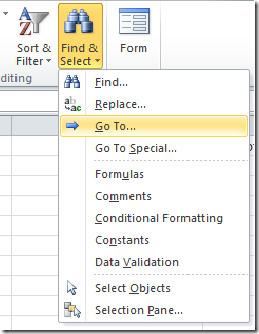
Visualizzerà il Vai a finestra di dialogo, abbiamo creato intervalli di nomi per i soggetti e i loro segni corrispondenti. Controlleremo l'intervallo di nomi DBMS per DBMS relazionale materia nel campo del corso. Clic ok continuare.
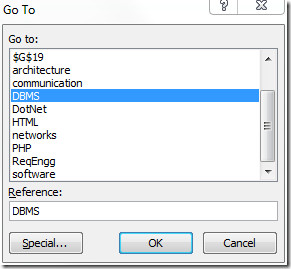
Al clic, verranno selezionate le occorrenze del DBMS relazionale insieme ai segni.
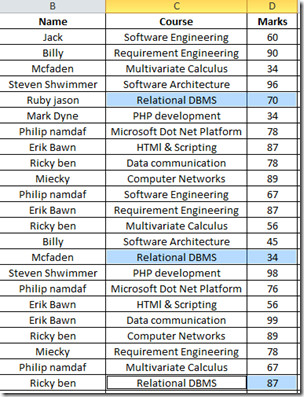
Ora vogliamo utilizzare la selezione non contigua in modo molto più produttivo. Crea una nuova tabella nello stesso foglio, come mostrato nella schermata qui sotto.
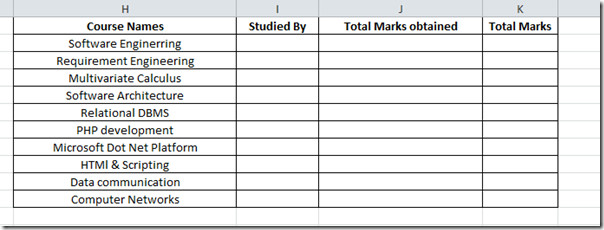
Elimineremo i dati dalle celle utilizzando gli intervalli di nomi. Nella prima fila di Studiato da campo, conteremo quanti studenti hanno seguito questo corso. Per questo, dobbiamo usare la funzione COUNT.
Come puoi vedere nello screenshot qui sotto, stiamo aggiungendo la formula nella prima riga della colonna Studiato da, C2: C26 è l'intervallo del campo Corso. Stiamo contando gli elementi, quello Software l'intervallo di nomi incapsula.
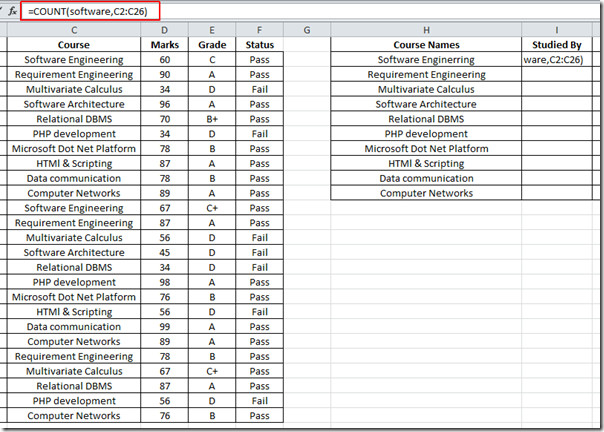
Valuterà quanti studenti hanno seguito questo corso.
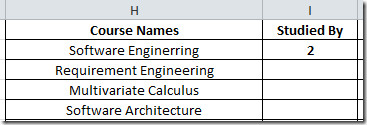
Ora applicalo sul campo, ma modifica l'intervallo di nomi selezionato per ciascun corso. Mostrerà che quanti studenti hanno studiato i corsi.
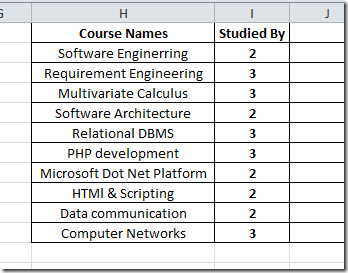
Ora valuteremo la somma dei voti ottenuti dagli studenti nella materia specificata. Per questo scriveremo una semplice formula SUM con intervallo di nomi come parametro.
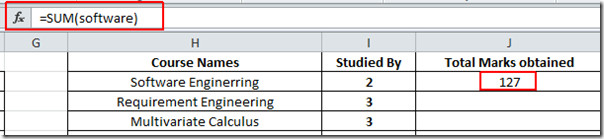
Applicalo sul campo, fornendo l'intervallo di nomi corrispondente del soggetto. Ora calcoleremo i voti totali. Per questo moltiplicheremo il valore della cella nella posizione I2 (contenere il numero di volte che ha studiato dagli studenti) con 100, poiché ogni corso porta 100 punti.
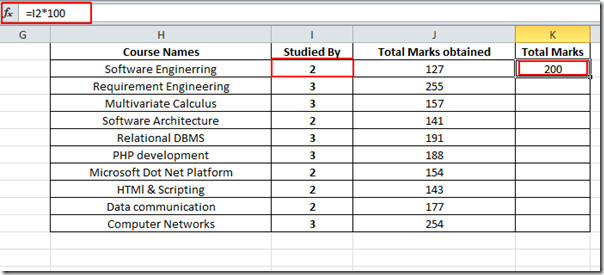
Ora applicalo sul Segni totali , trascinando il segno più alla fine della cella verso la parte inferiore del campo, come mostrato nella schermata qui sotto.
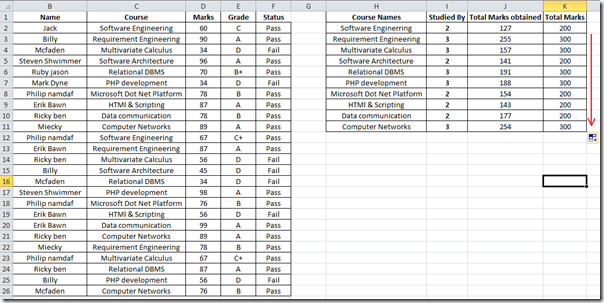
Puoi anche consultare le guide precedentemente recensite sulla funzione HLOOKUP in Excel 2010 e la funzione COUNTIF in Excel.













Commenti